目次
最新モデルのスマホが発売されたり、故障などをきっかけに機種変更をする予定の人もいるでしょう。そのような人にとって、LINEのトーク履歴を引き継げるかどうかは、気になるポイントかと思われます。
そこでこの記事では、LINEのトーク履歴のバックアップの取り方、間違ってトーク履歴を消してしまった時の対処法などをまとめたので、早速確認していきましょう。
機種変更すると前の端末のLINEのトーク履歴は引き継ぎできる?
機種変更をする時、事前にLINEでメールアドレスと電話番号を設定し、トーク履歴のバックアップを取っておけば、新しいスマホでLINEにログインした時に、トーク履歴を引き継げます。
そこで、バックアップの取り方をiPhone、Androidスマホそれぞれでご紹介します。機種変更前には必ずバックアップを取るようにしてください。
■iPhoneでバックアップを取る方法
それでは、iPhoneを使用して手順をご紹介します。
1.LINEのホーム画面右上にある「設定(歯車マーク)」をタップ。続いて「トーク」をタップします。
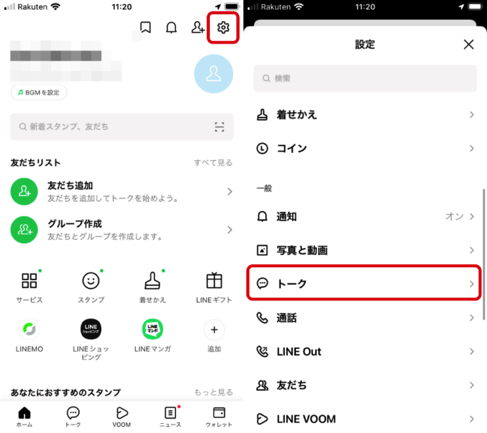
2.「トークのバックアップ」をタップし、「今すぐバックアップ」をタップすれば、バックアップの作成が開始されます。
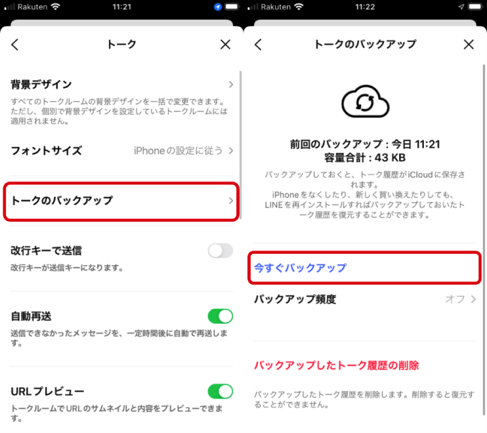
■Androidスマホでバックアップを取る方法
1.LINEのホーム画面右上「設定(歯車マーク)」をタップ。続いて「トーク」に進みます。
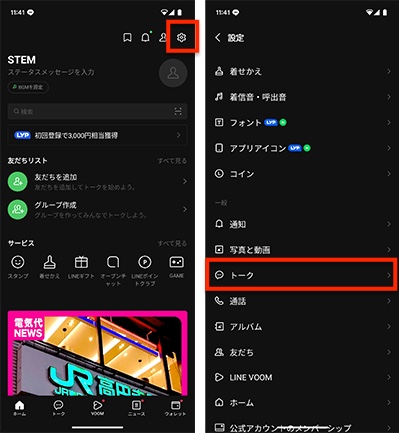
2.「トーク履歴のバックアップ・復元」をタップ。続いて、「Googleドライブに今すぐバックアップする」をタップすると、バックアップが完了します。
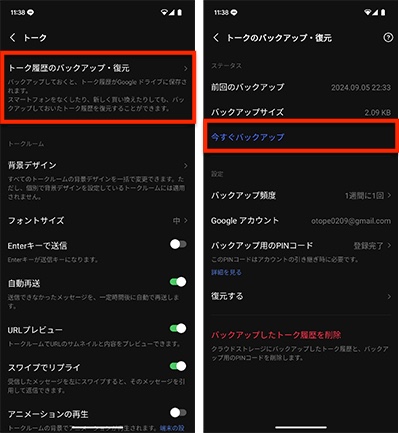
■LINEのトーク履歴をPC版でバックアップできる?
PC版ブラウザ版のLINEではトーク履歴を復元する機能はありません。
LINEはiPhoneやAndroidスマホをメインに利用するサービスで、PCはあくまでサブで利用するという考え方があるからです。
また、トーク履歴を復元するにはバックアップを取る必要があるので、iPhoneとAndroidスマホそれぞれでバックアップする方法をご紹介します。しましょう。
■トークで送った写真や動画はどうなるの?
トークで送ったり、受け取った写真や動画、音声データをまとめてバックアップはできません。
もし保存しておきたい場合は、画像や動画をアルバムに移すか、個別にダウンロードして別途保存するのがおすすめです。
■バックアップを取ったデータはiCloudやGoogleドライブへ
トーク履歴のバックアップが完了すると、どこに保存されたのか気になる人もいるでしょう。
iPhoneは「iCloud」に保存され、Androidスマホは「Googleドライブ」に保存されます。
トーク履歴のバックアップにはこんな方法も! テキストデータをメールやSNSで送る方法
トーク内容をメールやSNSで送信するという手段もあります。
テキストデータですが、過去のデータをスマホ以外でも保存したい、ほかの端末にバックアップしたいという人には、意外と役立つはずです。
■iPhoneでメールやSNSから送信する方法
1.メールで送信したいトークルームの「右上メニュー(≡)」をタップします。

2.「設定」をタップ。続いて「トーク履歴を送信」をタップします。
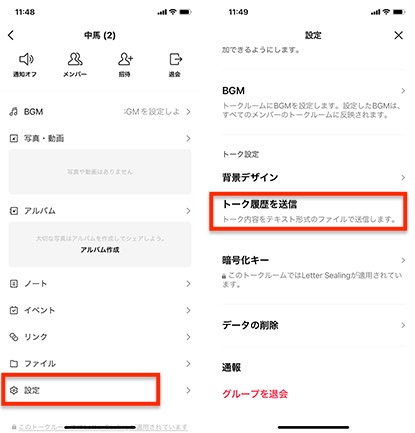
3.テキストデータを送りたいアプリを選択します。今回は「メール」をタップ。
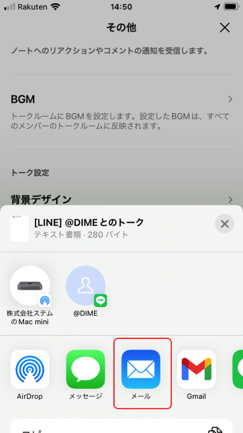
4.テキスト化されたトーク履歴が、メールに添付されます。
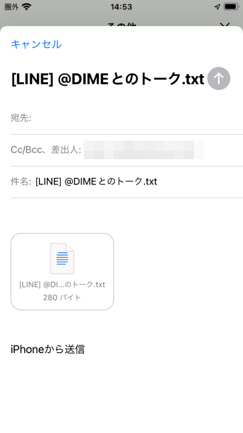
■AndroidスマホでメールやSNSから送信する方法
1.メールで送信したいトークルームの右上にある「メニュー(≡)」をタップします。
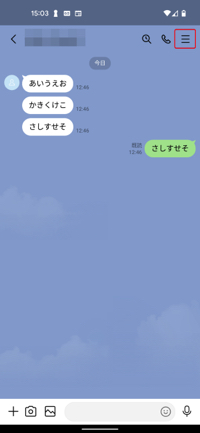
2.「設定」をタップし、「トーク履歴を送信」をタップします。
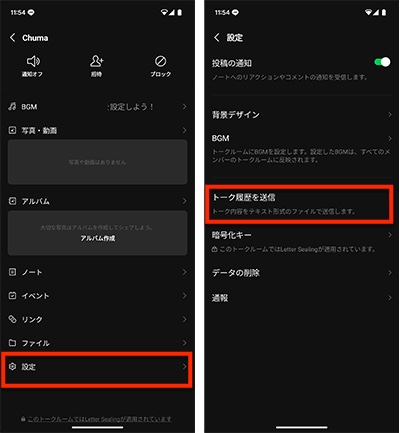
3.テキストデータを送りたいメール/メッセージアプリを選択します。メールを選択すると、テキスト化されたLINEのトーク履歴がメールに添付されます。
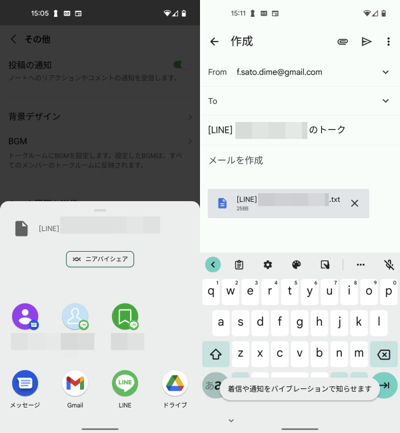
LINEのトーク履歴のバックアップができない時の対処法
LINEのトーク履歴のバックアップがなかなか進まなかったり、エラーが表示されてしまう場合もあります。
バックアップが進まない時の原因として、LINEアプリのアップデートができていないことや、iPhoneだとiOSのアップデートができていないない、iCloudの空き容量が確保できていないなどがあります。
またAndroidスマホだと、Googleドライブの空き容量が確保できていなくて、バックアップに失敗することもあります。
上記の原因を解決しても、バックアップがとれない場合は、一度スマホの再起動をしてみるのもいいでしょう。それでも解決しない場合は、LINEのヘルプセンターに問い合わせることをおすすめします。
【参照】LINE/ヘルプセンターiCloudでトーク履歴のバックアップができない
Googleドライブ への自動バックアップが失敗して通知が届いた
LINEアカウントを引き継ぐ方法
ここからは、LINEアカウントの引き継ぎ方をご説明します。
旧端末がiPhoneで、新しいiPhoneへ引き継ぐ場合は、「クイックスタート」が使える場合があり、引き継ぎは極めて簡単。
また、iPhoneからAndroidスマホ、旧端末がAndroidスマホで新しいAndroidスマホか新しいiPhoneへ引き継ぐ場合は、QRコードでの引き継ぎが便利です。
■iPhoneからiPhoneへLINEアカウントを「クイックスタート」で引き継ぐ方法
古いiPhoneと新しいiPhoneを用意し、新しいiPhoneでLINEアプリを開き、次の画面が表示されたら、「クイックスタート」を利用しましょう。
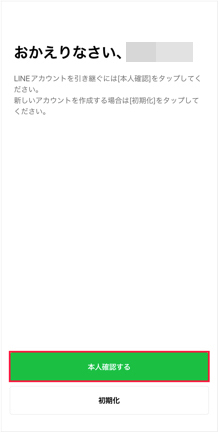
1.「本人確認する」をタップ。
2.電話番号を入力。
3.SMSに届いた認証番号を入力してパスワードを入力。
以上でアカウントの引き継ぎが完了します。
■QRコードを利用して引き継ぎ
QRコードを使って引き継ぎの手順はこちらです。iPhoneからiPhoneへの機種変更でクイックスタートを利用できない場合も活用できますのでご覧下さい。
1.新しい端末で「ログイン」をタップ
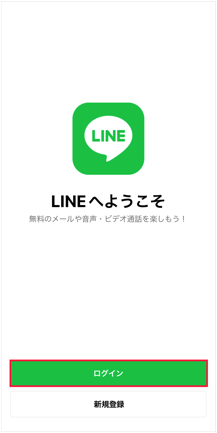
2.「QRコードでログイン」をタップし、「QRコードをスキャン」をタップ。
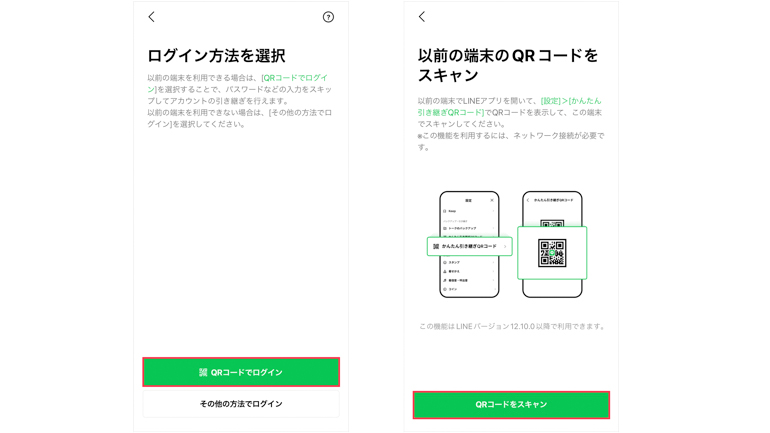
3.旧端末のLINEアプリを起動して「設定」をタップ、「かんたん引き継ぎQRコード」でQRコードを表示しましょう。
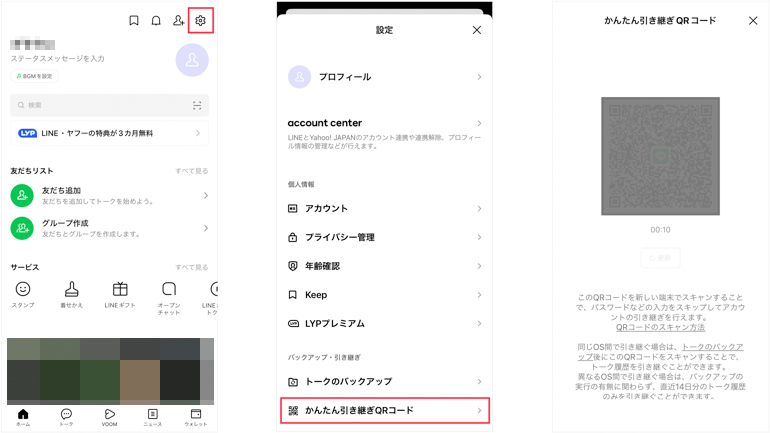
4.旧端末のQRコードを新しい端末で読み取ります。
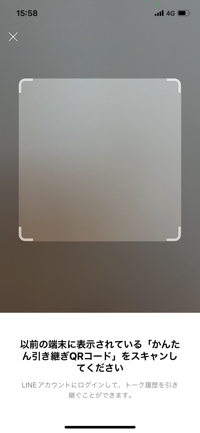
5.QRコードを読むと、旧端末に「新しい端末でこのQRコードをスキャンしましたか?」と表示されます。続けて「はい、スキャンしました」をチェックし、「次へ」をタップしましょう。
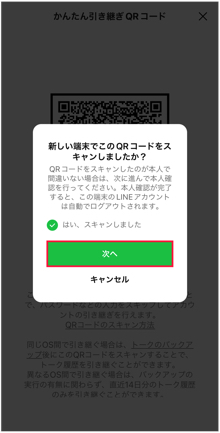
6.新端末で「ログイン」をタップします。
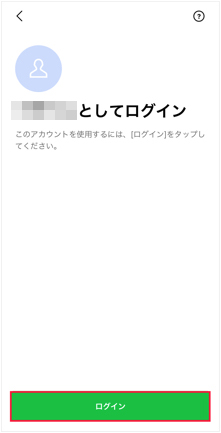
7.「次へ」をタップして、トーク履歴を復元しましょう。
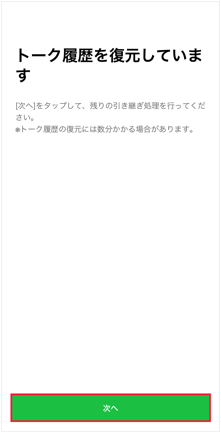
8.新端末で設定を進め、ホームタブが表示されると引き継ぎ終了です。
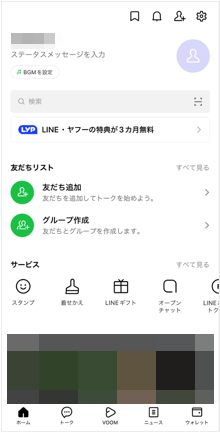















 DIME MAGAZINE
DIME MAGAZINE













